Gemini アプリで Google ドライブのファイルを検索する方法
Gemini を ChatGPT と比較した場合、どのような優位性があるのでしょうか。最近の Gemini は性能の向上が注目されていますが、それ以外では「他の Google サービスとの連携」も一つの強みなのではないでしょうか。 例えば、 Gemini アプリでは YouTube の動画や Google ドライブ上のアイテムを検索したり、 Google マップによるルート検索を行うこともできます。
今回は、 Google ドライブ上のアイテムを検索する方法について解説します。
※ Gemini の概要についてはコチラの記事をご参考ください。
Google Workspace との連携設定を有効化する
Google ドライブとの連携を行うには、ユーザーの個人設定に変更を加える必要があります。まずは、ドライブへのアクセスを許可する設定を行いましょう。
Google ドライブ への参照を許可する
左メニュー下部にある設定アイコンをクリックし、メニューが表示されたら「拡張機能」をクリックします。
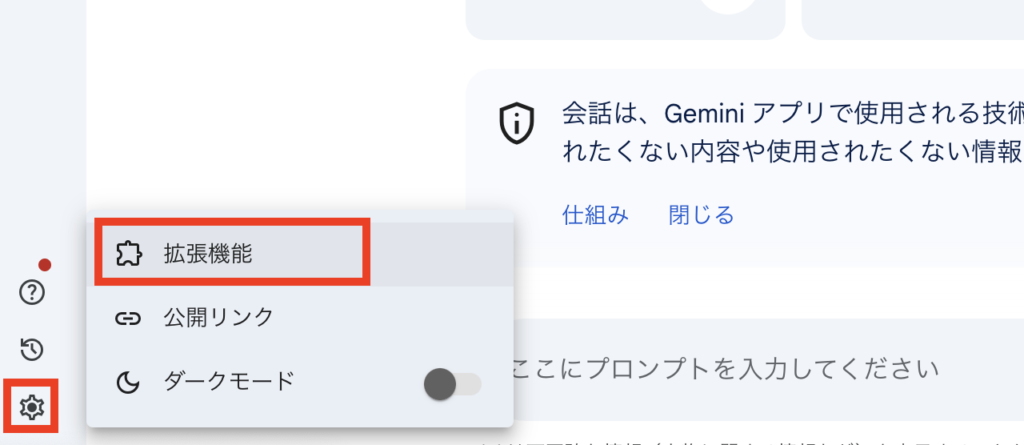
Google Workspace との連携を有効化する
クリックすると、 Google マップ等の機能がパネルで一覧表示されるので、その中から Google Workspace をピックアップし、 Gemini アプリと Google Workspace の連携設定を有効化します。
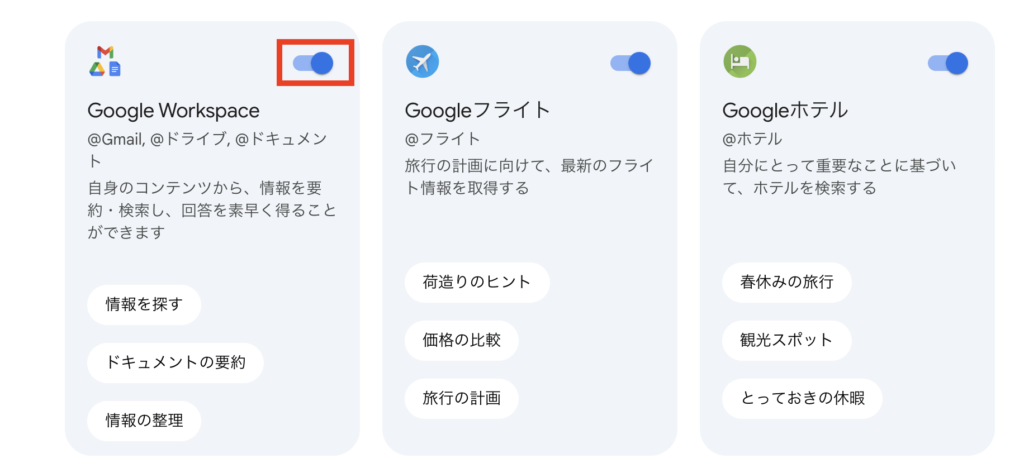
これで Gemini と Google Workspace の連携設定の有効化は完了です。
Google ドライブ上のファイルを検索する手順
例えば、「カレーライスの作り方」というファイルが Google ドライブに存在するとします。今回はこのファイルを Gemini アプリから検索してみます。
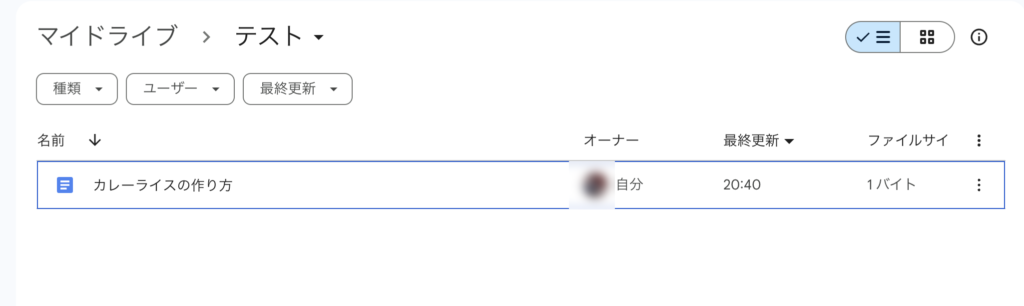
検索プロンプトを送信する
まずは Gemini にアクセスし、ファイル検索のためのプロンプトを送信します。「カレーライスの作り方のファイルを検索して」というメッセージを送ってみます。

検索結果のファイルにアクセスする
プロンプトを送信すると、 Gemini から回答が返ってきました。出力結果に該当ファイルのリンクが表示されています。それでは、このリンクをクリックしてみましょう。
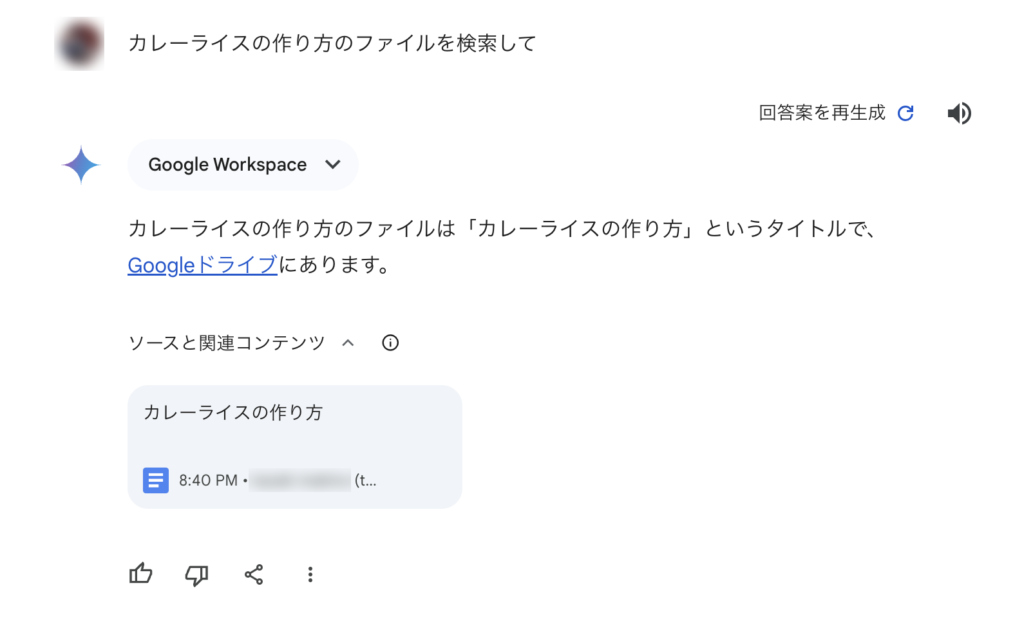
検索結果のファイルを開く
クリックすると、該当の Google ドキュメントが別リンクで開きます。プロンプトからオーダーした通りにアイテムを検索することができました。
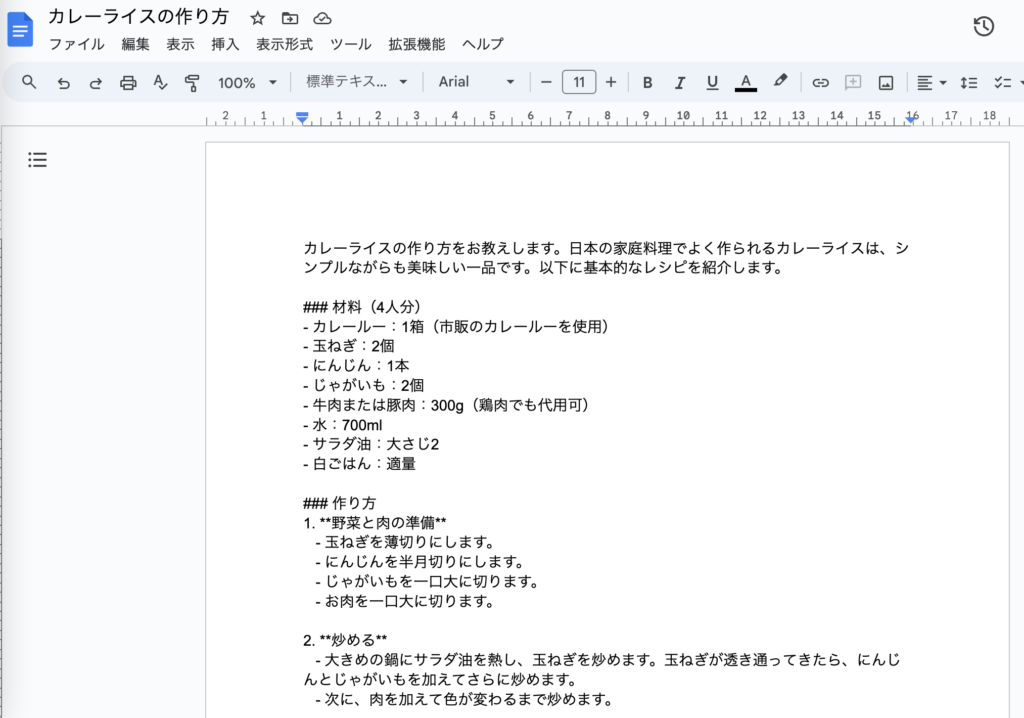
検索できるファイル種別の制限
Gemini アプリから検索可能なファイルは以下の通りです。現状は4種類しかサポートしていませんが、今後はサポート範囲が広がっていくことが期待されます。
- Google ドキュメント
- Google スライド
- Google スプレッドシート
- PDFファイル
まとめ
Google ドライブは非常に便利なツールですが、膨大なファイルの中から必要な情報を見つけ出すのは容易ではありません。Gemini アプリを活用することで、Google ドライブ内のファイルを効率的に検索し、作業を大幅にスピードアップすることが可能です。今回ご紹介した方法を活用して、日々の業務をさらに効率化しましょう。



